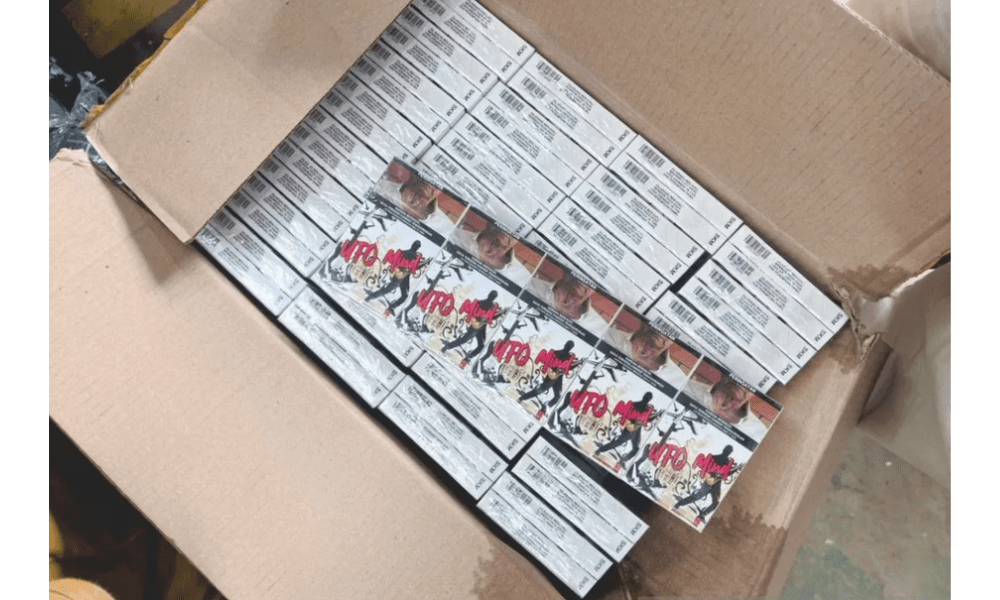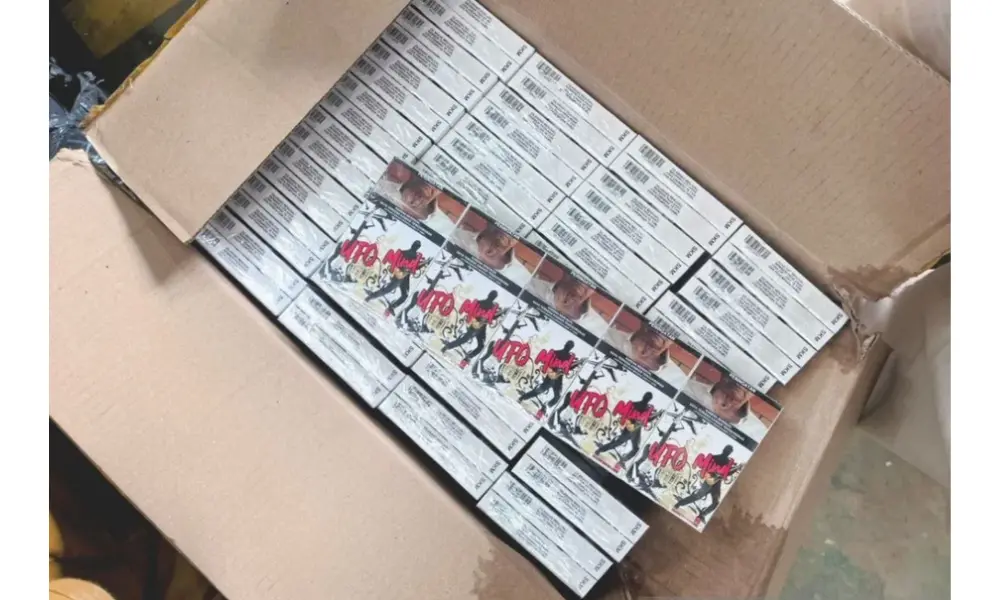Pantau - Bagi sebagian orang, memeriksa riwayat atau history WiFi bisa menjadi langkah penting untuk berbagai tujuan, seperti keamanan, mengetahui penggunaan data, atau sekadar memastikan tidak ada aktivitas mencurigakan di jaringan. Mengetahui cara cek history WiFi sangatlah berguna terutama jika kamu bertanggung jawab atas jaringan di rumah atau kantor.
Dalam artikel ini, kita akan membahas langkah-langkah detail untuk memeriksa history WiFi, baik menggunakan router maupun perangkat pihak ketiga.
Apa Itu History WiFi?
History WiFi adalah rekaman aktivitas yang terjadi di jaringan WiFi kamu, termasuk perangkat yang terhubung, situs web yang dikunjungi, dan data yang diunduh atau diunggah. Dengan memeriksa history WiFi, kamu dapat mengidentifikasi perangkat apa saja yang terhubung ke jaringan, waktu koneksi, serta aktivitas internet yang dilakukan melalui jaringan tersebut.
Baca juga: 5 Cara Restart WiFi yang Efektif untuk Mengatasi Koneksi Lemot
Mengapa Perlu Memeriksa History WiFi?
Ada beberapa alasan mengapa kamu perlu memeriksa history WiFi:
- Keamanan Jaringan: Untuk memastikan bahwa tidak ada perangkat yang tidak dikenal atau aktivitas yang mencurigakan pada jaringan WiFi kamu.
- Pemantauan Penggunaan Data: Melacak penggunaan data internet, terutama jika ada batasan kuota dari penyedia layanan internet.
- Kontrol Orang Tua: Untuk memastikan anak-anak tidak mengakses situs web yang tidak diinginkan atau berbahaya.
Cara Cek History WiFi Melalui Router
Salah satu cara paling efektif untuk mengecek history WiFi adalah melalui router. Router adalah perangkat yang menghubungkan semua perangkat ke jaringan internet, dan sebagian besar router modern memiliki fitur yang memungkinkan kamu untuk memantau aktivitas jaringan.
Langkah-langkah Memeriksa History WiFi di Router:
Masuk ke Halaman Admin Router
- Setiap router memiliki halaman admin atau panel kontrol yang bisa diakses melalui browser.
- Untuk mengaksesnya, buka browser kamu dan ketikkan alamat IP router. Alamat IP umum untuk router adalah
192.168.0.1atau192.168.1.1, tetapi kamu dapat memeriksa buku panduan atau bagian belakang router untuk alamat yang benar.
Masukkan Username dan Password
- Setelah halaman admin router terbuka, kamu akan diminta untuk memasukkan username dan password. Jika kamu belum pernah mengubahnya, gunakan username dan password default yang bisa ditemukan di panduan router.
Cari Menu Log atau Status Jaringan
- Setiap router memiliki antarmuka yang berbeda, tetapi pada umumnya, kamu akan menemukan opsi untuk melihat log aktivitas di menu "Log", "Status Jaringan", atau "Monitoring".
Periksa Aktivitas yang Tercatat
- Di bagian ini, kamu akan melihat perangkat apa saja yang terhubung ke WiFi kamu dan riwayat aktivitas internet yang dilakukan melalui jaringan tersebut, termasuk situs web yang diakses dan kapan aktivitas tersebut terjadi.
Keterbatasan Cek History WiFi di Router
Tidak semua router menyimpan riwayat penjelajahan internet. Beberapa hanya mencatat perangkat yang terhubung dan durasi koneksinya tanpa menyimpan informasi detail tentang situs web yang dikunjungi. Oleh karena itu, kamu mungkin memerlukan software tambahan untuk mendapatkan informasi yang lebih rinci.
Baca juga: 5 Cara Mengetahui Siapa Saja yang Menggunakan WIFI IndiHome Kita
Apakah History WiFi Bisa Dihapus?
Pada dasarnya, log aktivitas jaringan yang tersimpan di router bisa dihapus dengan cara mereset router ke pengaturan pabrik. Namun, perlu diingat bahwa ini juga akan menghapus semua pengaturan lain yang sudah disesuaikan, termasuk username, password, dan konfigurasi jaringan lainnya. Sedangkan jika kamu menggunakan aplikasi pihak ketiga, kamu bisa menghapus log secara manual dari aplikasi tersebut.
Langkah-langkah Menghapus History WiFi di Router:
- Masuk ke Halaman Admin Router
- Cari Opsi Reset
- Pilih Reset ke Pengaturan Pabrik
Dengan cara ini, semua data yang tersimpan di router akan terhapus.
Baca juga: Koneksi WiFi Kamu Dicuri Tetangga, Ini Cara Menghidarinya
Kesimpulan
Memeriksa history WiFi adalah langkah yang sangat penting untuk menjaga keamanan jaringan kamu. Baik itu menggunakan router atau aplikasi pihak ketiga, memastikan tidak ada aktivitas mencurigakan di jaringan WiFi kamu bisa membantu melindungi data dan privasi kamu.
Selalu periksa perangkat yang terhubung dan jika diperlukan, gunakan aplikasi tambahan untuk mendapatkan informasi yang lebih lengkap.
- Penulis :
- Nur Nasya Dalila